Долгое время пользователи и …
Instagram в течение некоторого времени позволяет вам сохранять фотографии, добавляя их в избранное. Теперь вы можете группировать сохраненные изображения в коллекции, то есть отдельные папки. Как это сделать?
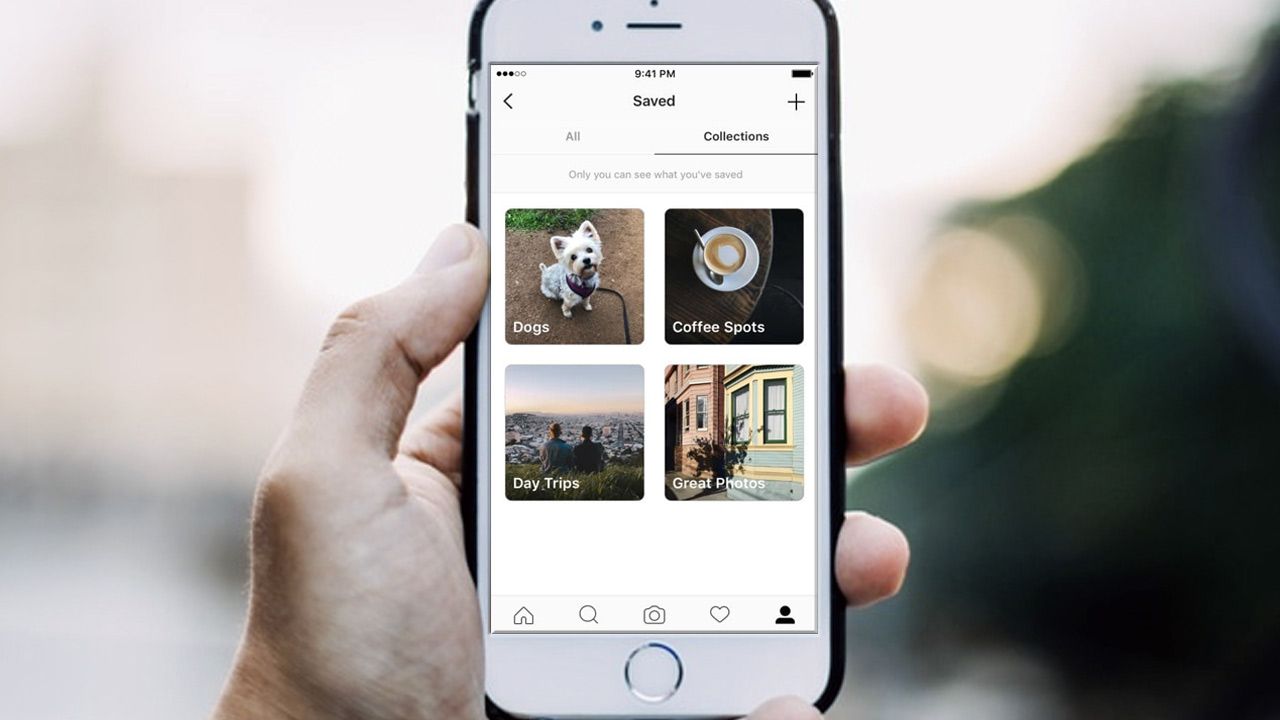
Пользователи Instagramer долго искали различные способы сохранения фотографий, опубликованных наблюдаемыми людьми. Ничего странного в этом, в конце Instagram появляется много интересных фотографий, которые мы хотели бы сохранить на потом. Тем не менее, Instagram не хотел, чтобы фотографии загружались в память телефона, поэтому она представила другую функцию — сохранение фотографий в избранное. Все, что вам нужно сделать, — это нажать значок закладки под фотографией, и фото будет сохранено в вашей учетной записи. Вы можете найти их в своем профиле в разделе, отмеченном значком закладки.
Здесь, однако, возникла проблема, потому что все изображения в избранных были помещены в одну общую вкладку. Через некоторое время было трудно найти что-либо. Вот почему Instagram вышла с другим удобством — вы можете организовать сохраненные фотографии в отдельные коллекции. У вас много фотографий кошек в избранных? В этом случае создайте коллекцию «Кошки» и разместите там все свои любимые фотографии, чтобы их легко просмотреть.
Сохранить фотографии в коллекции на Instagram
Этот параметр может быть недоступен для всех пользователей, но в большинстве моих тестов он уже был виден. Убедитесь, что вы загрузили последнюю версию Instagram на свой смартфон.
Загрузить Instagram на Android
Скачать Instagram для iPhone / iPad
Когда у вас установлена последняя версия Instagrama, перейдите на вкладку с вашим профилем (в правом нижнем углу экрана). Чуть выше фотографий, которые вы опубликовали, вы найдете значок закладки — ваши сохраненные фотографии здесь. Перейдите на вкладку с сохраненными фотографиями.
Если опция сбора доступна в вашей учетной записи, в самом верху вы найдете меню, позволяющее переключаться между всеми сохраненными фотографиями и конкретными коллекциями. Перейдите на вкладку «Коллекция».

Сначала вы должны создать первую коллекцию. Для этого нажмите «Создать коллекцию» или «+» в правом верхнем углу экрана. Дайте коллекции свое выбранное имя (для целей статьи это будут «Кошки»).
Сразу после создания коллекции у вас есть возможность выделить выбранные фотографии из пула сохраненных фотографий. Просто выберите их в списке и подтвердите. Коллекция будет создана, и выбранные вами фотографии будут назначены.
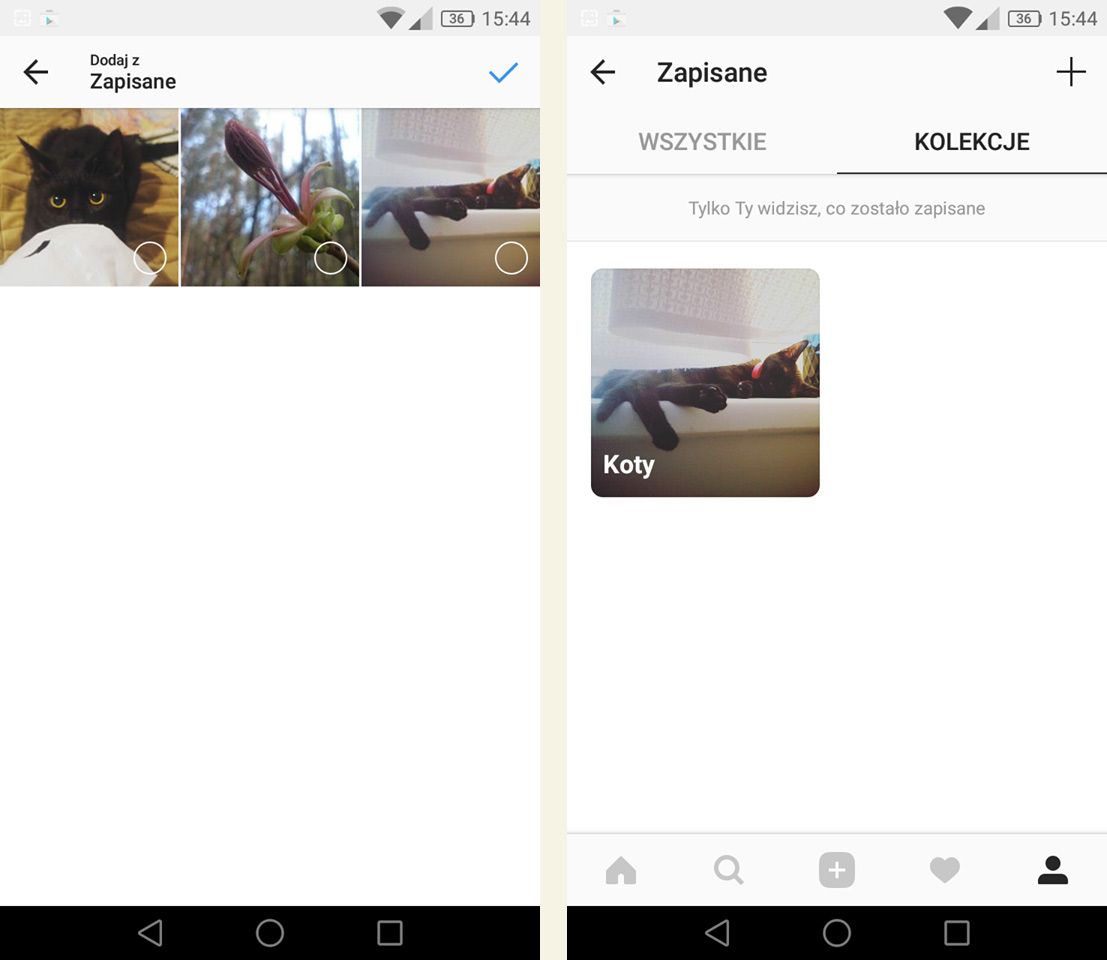
Конечно, вы можете добавить больше фотографий в коллекцию в любое время. Вы можете сделать это двумя способами. Первый — ввести коллекцию, а затем выбрать вариант редактирования — список всех сохраненных фотографий появится снова, и вы можете добавить дополнительные записи в папку.
Второй способ добавления фотографий — сохранить их непосредственно в коллекции. Перейдите в поток всех фотографий, опубликованных вашими друзьями, затем держите палец на значке вкладки под фотографией.
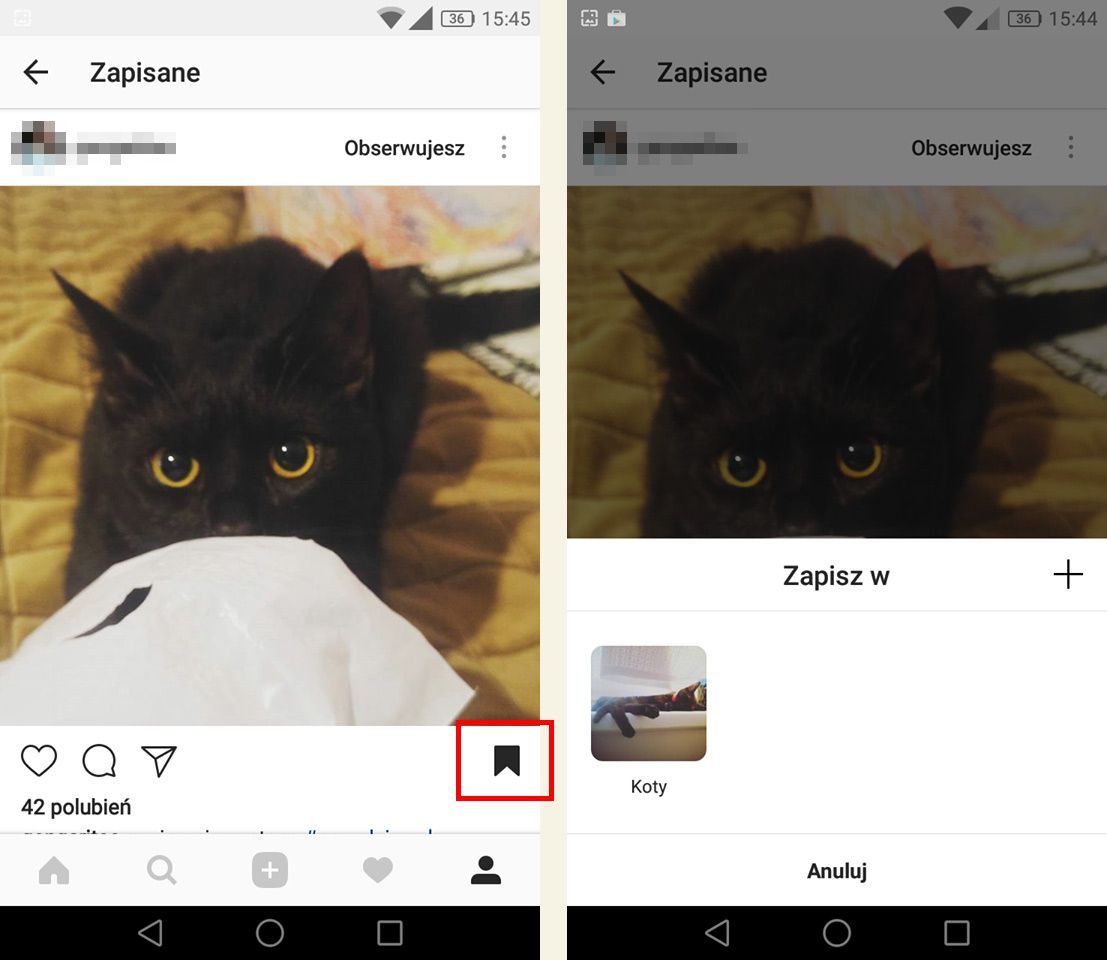
Появится раскрывающееся меню со списком созданных вами коллекций. Коснитесь коллекции, в которую вы хотите добавить фотографию. Фотография будет немедленно сохранена непосредственно в коллекции. Таким образом, вы можете создать любое количество коллекций (папок) для сохраненных изображений и соответствующим образом группировать их, чтобы иметь более легкий доступ к ним.






